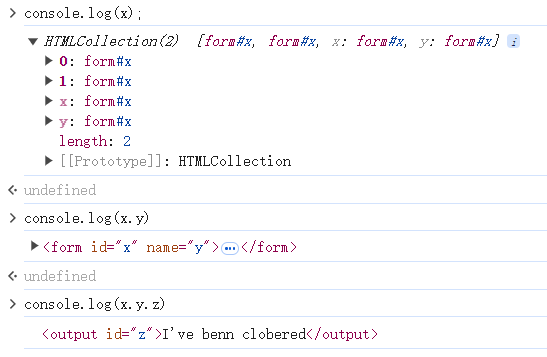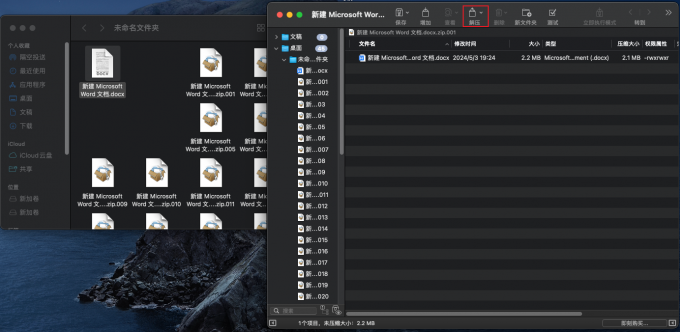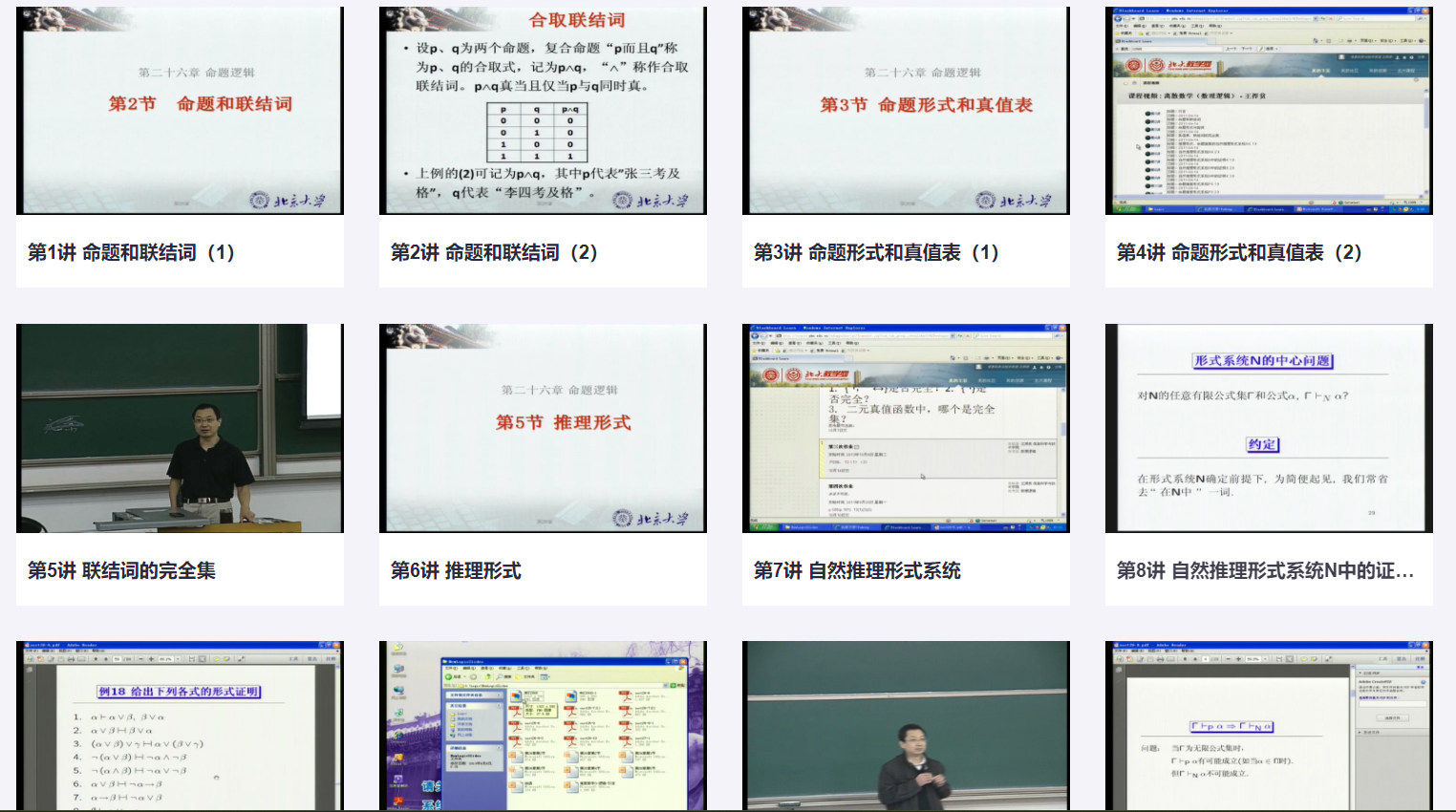使用“日期与时间”设置设定或更改 Mac 上的日期和时间。如果日期和时间正确,那么电子邮件、信息和文件上的时间戳也是准确的。了解如何设定日期和时间。
若要更改这些设置,请选取苹果菜单
![]()
>“系统设置”,点按边栏中的“通用”

,然后点按右侧的“日期与时间”。(你可能需要向下滚动。)
日期与时间选项
| 选项 | 描述 | ||||||||||
|---|---|---|---|---|---|---|---|---|---|---|---|
| 自动设定时间和日期 | 使用网络时间服务器自动设定 Mac 上的日期和时间。点按“设定”,然后键入网络时间服务器的地址。 如果你的 Mac 未接入互联网,当你选择此选项时,它会接入互联网。 | ||||||||||
| 日期和时间 | 查看 Mac 上自动设定的日期和时间。 若要手动设定 Mac 上的日期和时间,请关闭“自动设定日期与时间”,点按“设定”,输入日期和时间,然后点按“设定”。 | ||||||||||
| 24 小时制 | 将 24 小时制用于菜单栏显示的时间。例如,显示“15:00”,而非“下午3:00”。 | ||||||||||
| 使用你的当前位置自动设定时区 | 基于你当前的位置自动设定 Mac 上的时区。 【注】“定位服务”必须打开以确定你当前的位置。请参阅更改“隐私与安全性”设置。 | ||||||||||
| 时区 | Mac 上自动设定的时区。 若要手动设定 Mac 上的时区,请关闭“使用你的当前位置自动设定时区”,点按“设定”,在文本栏中输入城市,从列表中选取城市,然后点按“好”。 | ||||||||||
| 最接近的城市 | 期望时区中的主要城市。 若要更改城市,请关闭“使用你的当前位置自动设定时区”,点按“设定”,在文本栏中输入城市,从列表中选择完整城市名称,然后点按“好”。 | ||||||||||
你可以选取菜单栏中日期和时间的显示方式。请参阅更改“控制中心”设置。
若要在 Mac 上选取用于显示其他语言的日期和时间的格式,请参阅更改日期、时间等的显示方式。
【提示】点按菜单栏中的日期和时间以打开“通知中心”。请参阅使用“通知中心”。
![[星瞳科技]OpenMV使用时有哪些常见错误和解决办法?](https://img-blog.csdnimg.cn/img_convert/9229837ce2f86e9ed563a6aa4d182036.jpeg)